ps相框制作教程
打开一张图片、ctrl+j复制图层1、用矩形选框工具在图片上画一个比图片小缩进

半寸左右的矩形、然后左键点击Q蒙版工具。下图:
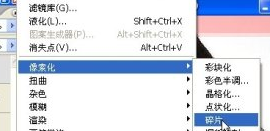
点击滤镜-像素化-碎片两次。下图:
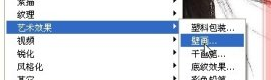
点击艺术效果-壁画设为0、0、3、在碎片一次。下图:
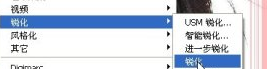
滤镜锐化6次。(目的加深边框)下图
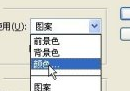
再次点击Q退出蒙版、ctrl+shift+I反选、填充自己喜欢的颜色、这里选的皮肤的
颜色、确定后ctrl+j复制图层2。下图

复制图层2两个副本、分别把两个副本都设为正片叠底。下图:

合并图层。再添加点立体感、点击图层下方的斜面和浮雕、样式、方法、光泽、
角度参照下图添加、到此效果出来了。
还可以继续在相框中做简易相框。下图:

制作立体相框的教程
一、先用图像处理软件Photoshop打开一张准备好的照片素材,我们可以先对这张照片素材进行一些前期的艺术处理。
一、我们接着再执行“图像-画布大小”命令,在弹出的对话框中设置宽度和高度为20个像素,选中“相对”。
三、复制该图层,选中复制好的图层副本 ,按Ctrl+A 全选,然后点击菜单“编辑-描边”,在弹出的对话框上,设置描边宽度为1个像素,颜色为#999999,位置居内。
四、完成后执行快捷键CTRL+D取消选区,在执行“图像-画布大小”在弹出的对话框上设置宽度和高度为50个像素 选中“相对”。
五、接下来回到图层,对这个图层进行操作,先我们来打开这个图层的工作路径区 ,第三个按钮。
六、点击它来,按边框的位置用来绘制作一个路径。
七、绘制完后用白鼠标来进行一些局部调整,然后回到图层 把复制的那个图层副本的眼睛关闭,再回到图层的路径区,用
给每条边的中间点添加一个路径。八、再用白鼠标来调整。
九、按Ctrl+T 调整大小 放大一些,然后
点按钮,颜色为#99999 填充路径,点“滤镜-模糊-高斯模糊”命令,把模糊的半径设为3个像素。十、然后删除路径,回到图层区,把复制的图层副本的眼睛打开,这样我们就可以看到给照片添加的立体相框效果了。
以上就是关于ps相框制作教程 立体相框如何制作?的精彩内容,要想了解更多关于的教学大纲,请点击 ,厦门市云光计算机职业培训学校会为您提供一对一内容讲解服务!
(如需转载,请注明出处)